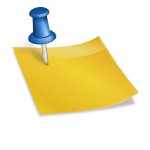Haben Sie auch schon mal das Problem, Apps auf einen Panasonic Smart-TV zu installieren und wenn man diese löschen möchte, lässt sich die Option zum Deinstallieren einfach nicht finden?
Im Grunde ist dies recht einfach, wenn man weiß, wie. Der Panasonic Smart-TV mit „My Homescreen 2.0“ beispielsweise verfügt über eine durchaus einfache Möglichkeit, unerwünschte Apps wieder zu löschen. Auf ältere Modelle hingegen lassen sich die Apps unter Umständen lediglich ausblenden.
Die Vorgehensweise, wie Apps gelöscht oder ausgeblendet werden können, ist abhängig davon, welches Modell Sie besitzen. Wir erklären hier das Modell der Serie „A“ (2014), dessen Apps nicht gelöscht werden können sowie die Serie „H“, (2020), dessen Apps Sie löschen können.
Um das Modell nun zu identifizieren, schauen Sie auf die genaue Typenbezeichnung Ihres Panasonic Smart. TV.
Befindet sich etwa ein „H“ in der Mitte der Modellbezeichnung. So haben Sie ein Modell aus dem Jahr 2020. Ein Beispiel wäre das Modell TX-55 H XW9xx. Das „H“ ist das Baujahr 2020 und das „X“ steht für ein LCD Bildschirm mit Back-Light sowie zum Schluss ein „W“, welches nur angibt, für welchen Markt das TV bestimmt ist. Das „W“ steht in diesem Fall für den deutschen Markt. Relevant für das Löschen oder ausblenden einer App ist jedoch lediglich des „H“ respektive das „A“, welches sich in der Mitte der Bezeichnung befindet.
Vorgehensweise zur Deinstallation einer App – Serie „H“
Als Erstes müssen Sie den Apps-Bildschirm aufrufen. Dies geschieht ganz einfach dadurch, dass Sie bei der Panasonic „H-Serie“ die Home-Taste, und im Anschluss die Auswahl „Apps“ drücken beziehungsweise aufrufen. Die Serie „H“ wird in Deutschland ab 2020 angeboten. Das Vorgängermodell ist folglich die Serie „G“ (2019).
Nun wählen Sie einfach die Apps aus, die Sie löschen möchten. Im Anschluss daran betätigen Sie die Optionstaste und wählen die Option „Deinstallieren“ aus. Bestätigen Sie jetzt noch Ihre Auswahl mit „OK“ und schon wird die App, die Sie nicht mehr auf Ihrem Gerät haben möchten, gelöscht.
Panasonic Smart-TV Serie „H“ – Apps deinstallieren in Kurzform
- 1. Drücken Sie die Home-Taste Ihrer Fernbedienung und anschließend wählen Sie „Apps“ aus.
- 2. Wählen Sie die App aus, die Sie deinstallieren möchten.
- 3. Drücken Sie im Anschluss daran die Optionstaste auf der Fernbedienung und wählen Sie „deinstallieren“
- 4. Nun bestätigen Sie den Deinstallationsvorgang durch Drücken der „OK“ Taste und die App wird von Ihrem Gerät entfernt.
Falls Sie über ein älteren Panasonic Smart-TV verfügen, ist die Deinstallation leider nicht möglich. Es besteht lediglich die Möglichkeit, die unerwünschten Apps auszublenden. In diesem Fall handelt es sich um die Serie „A“ – beispielsweise „ASW/AXW“.
Vorgehensweise zum Ausblenden einer App – Serie „A“
Zuerst müssen Sie den Startbildschirm Ihres Panasonic nach der „Viera Set-up“ App durchsuchen und starten diese. Im Anschluss daran gehen Sie zu dem Punkt „Startbildschirm anpassen“ und markieren dann die Apps, die Sie nicht mehr angezeigt bekommen möchten. Sobald dies geschehen ist, bestätigen Sie nur noch durch Drücken der „OK“ Taste das Ausblenden der Apps und schon werden diese nicht mehr angezeigt. Wie bereits erwähnt, können die Apps bedauerlicherweise nicht gelöscht werden.
Panasonic Smart-TV Serie „A“ – Apps ausblenden in Kurzform
- 1. Wählen Sie über den Startbildschirm als Erstes das „Viera Set-up“ und starten Sie dieses.
- 2. Im Anschluss daran gehen sie zum Punkt „Startbildschirm anpassen“ und bestätigen diesen.
- 3. Markieren Sie nun die App, die Sie nicht mehr angezeigt haben möchten und bestätigen Sie den Vorgang durch Drücken der „OK“ Taste.
- 4. Nun sollte die ausgewählte App nicht mehr angezeigt werden.